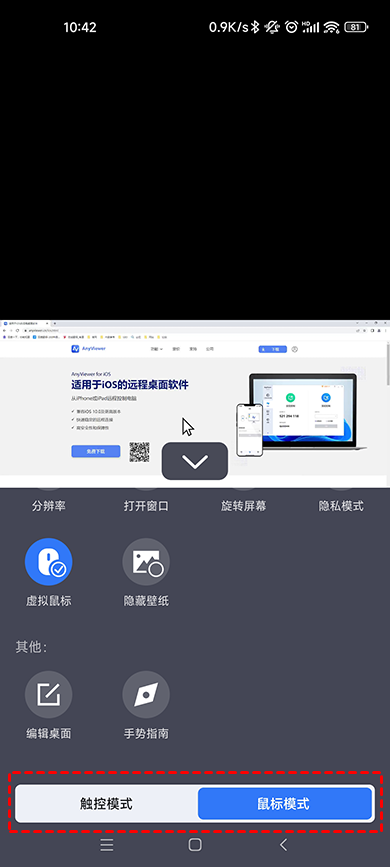手机远程桌面连接Windows电脑如何操作?
在这篇文章中,将为大家介绍一种简单又便捷的手机远程桌面连接Windows电脑方法,跟随我们一起来看看吧!
手机如何远程连接Windows桌面?
很多时候,当我们在外面需要紧急使用电脑时,远程控制变得尤为重要。其实,远程控制电脑的方法有很多种。那么,有什么方法可以使用手机远程桌面连接Windows呢?答案,当然是有的。这里,为大家介绍一种简单又便捷的手机远程连接Windows桌面方法。
远程看看是一款免费且好用的远程控制软件,它支持Windows、Windows Server、iOS和Android等多个系统,适用于Windows个人电脑和服务器。用户不仅能实现电脑远程控制电脑,还可以使用手机远程桌面连接Windows电脑。
手机如何远程连接电脑?您可以在手机上使用远程看看这款远程控制软件,轻松的远程连接Windows电脑。具体操作步骤如下:
步骤1. 首先,在电脑上打开远程看看下载中心,下载安装软件。安装完成后,运行软件并注册一个账号,登录您的新账号。
步骤2. 接下来,用同一个远程看看账号在手机上登录。
步骤3. 进入“设备”选项,找到并选择您想连接的电脑。
步骤4. 点击“一键控制”,即可通过手机远程控制您的电脑。
远程看看还提供了虚拟鼠标,让用户体验如同使用真实鼠标般的便捷操作,极大地简化了使用流程。此外,您还可以根据移动设备的网络速度,选择高画质或低画质进行体验。
拓展阅读:远程文件传输
远程看看除了远程控制功能外,它还提供了远程文件传输功能。如果您需要在两台电脑之间远程传输文件,可以考虑使用远程看看。远程看看能单次传输单文件不超过1TB的文件,而且传输速度可达10MB/S。
步骤1. 当您使用远程看看成功的远程控制对方电脑后,可以点击窗口上方菜单栏中的“文件”按钮来传输文件。
步骤2. 在弹出的文件传输对话框,选择要传输的文件和文件存放路径,再电脑发送按钮即可远程传输文件。
总结
手机远程桌面连接Windows电脑很简单,只需在手机和电脑上安装同一款远程控制软件,即可轻松的实现手机远程连接电脑。以上就是本文的全部内容,希望对您有所帮助。